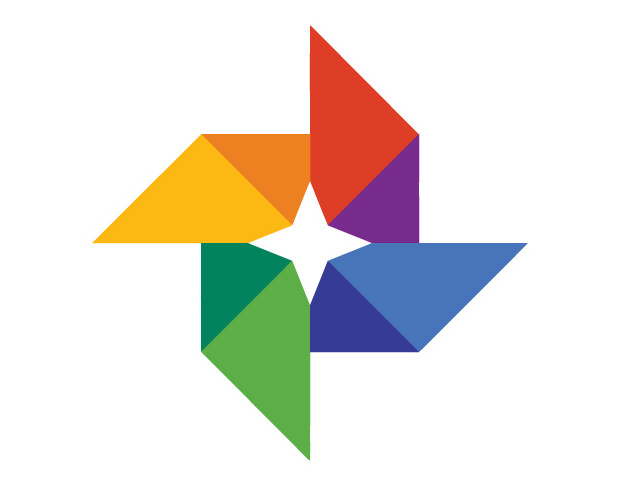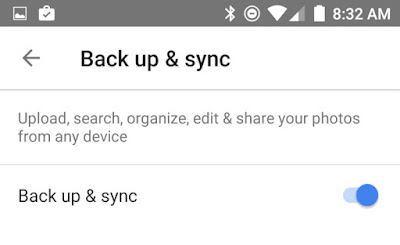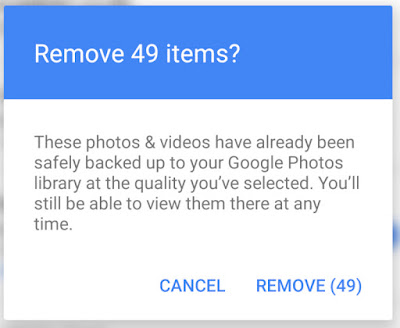Smartphone Android memiliki ruang penyimpanan internal yang terbatas. Hal ini sering kali menjadi masalah manakala memori tersebut menjadi penuh dengan file yang setiap hari bertambah tanpa disadari. Secara umum, penyebab yang sering terjadi adalah file berupa foto atau video yang cukup banyak. Sering kali foto dan video yang menumpuk itu bukanlah buatan sendiri melainkan kiriman dari teman di Whatsapp. Apalagi jika seorang pengguna mengikuti banyak grup Whatsapp yang anggotanya suka bertukar foto dan video. Hal itu akan mempercepat penuhnya memori smartphone Android.
Beruntung! Google menyediakan layanan penyimpanan foto dan video gratis. Layanan yang ditawarkan Google ini cukup cerdas. Kita bisa mengaturnya untuk menghapus semua foto dari memori handphone setelah berhasil dibackup. Dengan kata lain, Google tidak akan menghapus foto dan video sebelum mereka berhasil dibackup. Tampilan foto dan video setelah dibackup pun disajikan seperti galeri offline.
Cara Menyimpan Foto & Video Di Google Photos
Secara umum, aplikasi Google Photos sudah diinstall dari pabrik untuk handphone Android keluaran terbaru. Namun jika hal itu belum dilakukan maka kita bisa menginstallnya melalui playstore. Alamat untuk mendownload dan menginstallnya adalah: https://play.google.com/store/apps/details?id=com.google.android.apps.photos.
Langkah-langkah yang diperlukan untuk menyimpan foto dan video di Google Photos adalah sebagai berikut:
- Buka aplikasi Google Photos
- Geser layar dari kiri ke kanan atau tekan ikon menu yang berada di pojok kanan atas untuk membuka menu
- Tekan tombol Setelan/Settings
- Tekan tombol Backup & Sinkronisasi
- Tekan tombol switch on atau aktif backup dan snkronisasi seperti gambar di bawah. Tunggu beberapa saat sampai proses aktivasi backup dan sinkronisasi otomatis selesai dilakukan.
Setelah backup dan sinkronisasi berhasil diatur maka setiap foto dan video akan disimpan ke Google Photos secara otomatis. Termasuk foto-foto baru yang masuk ke dalam memori smartphone tersebut.
Daftar Isi
Mengosongkan Memori Smartphone
Setelah berhasil melakukan pengaturan backup dan sinkronisasi maka selanjutnya kita perlu mengatur penghapusan memori atau ruang penyimpanan smartphone. Melalui aplikasi Google Photos pengosongan ruang akan lebih aman dibanding dengan pengosongan secara manual. Hal ini dikarenakan Google Photos menandai foto dan video yang telah dibackup dan yang belum dibackup. Foto yang belum dibackup tidak akan dihapus jadi sangat aman.
Cara mengosongkan memori smartphone menggunakan Google Photos adalah sebagai berikut:
- Buka aplikasi Google Photos
- Geser layar dari kiri ke kanan atau tekan ikon menu yang berada di pojok kanan atas untuk membuka menu
- Tekan tombol Setelan/Settings
- Tekan Kosongkan Ruang Penyimpanan Ponsel atau Free Up Device Storage
- Jika muncul dialog konfirmasi maka tekan hapus/remove seperti tampak pada gambar di bawah ini.
Setelah proses penghapusan berhasil maka ruang penyimpanan android akan menjadi longgar dan kinerja smartphone menjadi lebih cepat. Foto dan video yang telah berhasil dibackup bisa dilihat kapan saja dan menggunakan perangkat apa saja di Google Photos. Kalau ingin mengembalikan foto atau video ke perangkat maka cukup membuka foto atau video yang ingin disimpan diperangkat tersebut kemudian tekan menu, tekan tombol Download maka foto atau video tersebut akan kembali ke tempat asalnya di perangkat.
Petunjuk Sitasi
Utami, Widi. (2018). Cara Jitu Menghemat Memori Smartphone Android. Blogger Sejoli. https://bloggersejoli.com/cara-jitu-menghemat-memori-smartphone-android/ (diakses pada 18 September 2025 19:28)